レジャーナノの初期設定は終わったけど、入金や送り方がいまいちわかんないな〜。
OK!このページでくわしく解説するね♥
レジャーナノを購入し、初期設定まで済ませたあなた。おめでとうございます!!
レジャーナノを使いはじめ、そして使いこなすまであと一歩ですね。

私自身、NFT詐欺に遭って以来、レジャーナノ S Plusを利用してNFTを保管しています。
このページではそんな私が、以下についてくわしく解説します。
- レジャーナノの基本的な使い方
- レジャーナノの入金・送金のやり方
- レジャーナノとメタマスクを連携するやり方
- レジャーナノでNFTを送受信するやり方
この記事でレジャーナノを使いこなし、大切なNFTや資産を安全に守れるよう、対策していきましょう!
▼レジャーナノの安全な買い方や選び方を見てみる

▼レジャーナノの初期設定のやり方を見てみる

レジャーナノの使い方:基本と設定
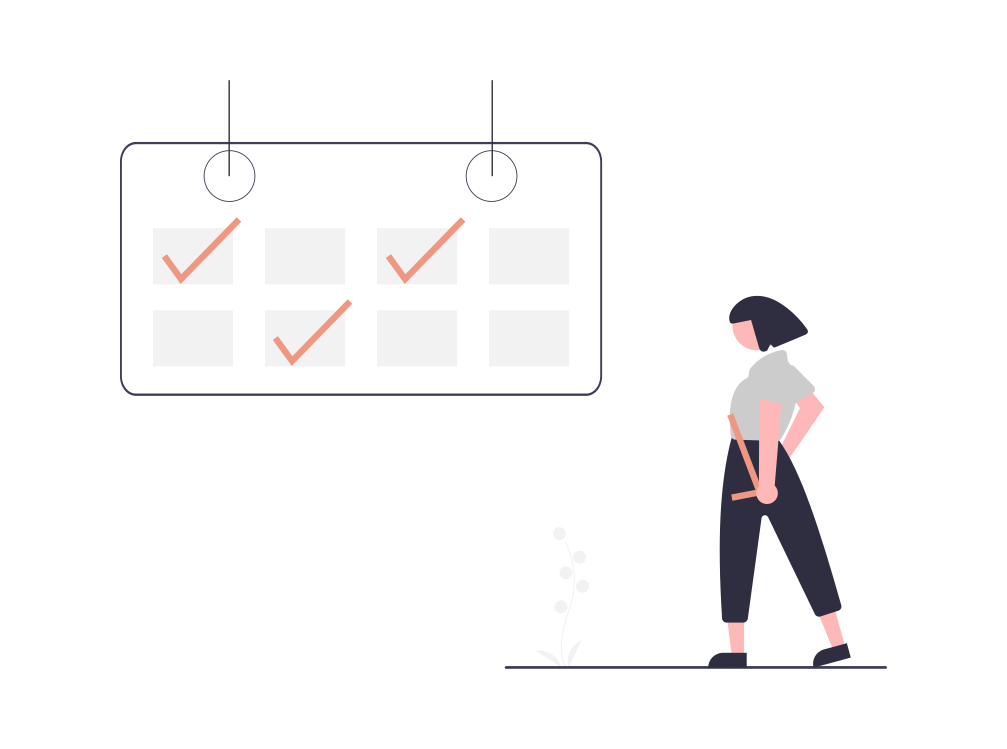
まずは、レジャーナノの基本的な使い方を見ていきましょう。
基本的な操作
レジャーナノを使うときは、以下の動作が基本になります。
- ケーブルでレジャーナノ本体とPCとつなぐ
- Ledger Liveアプリを操作し、本体ボタンで進める&決定する
決定ボタンをレジャーナノで押す必要があったり、逆にPCでクリックしないと先に進まなかったりするので、両方の画面を見ながら進めるのがポイントですね。

本体に2つボタンがついていますよね。
右は進む、左は戻るで、両方一緒に押すと【決定】です。
それぞれ単体でできることは以下のとおり。
- レジャーナノ本体のみ・・・PCとつないで電源を入れれば、簡単な設定が可能
- Ledger Liveアプリのみ・・・保管済みの資産やNFTの確認が可能
Ledger Liveアプリの画面の見方
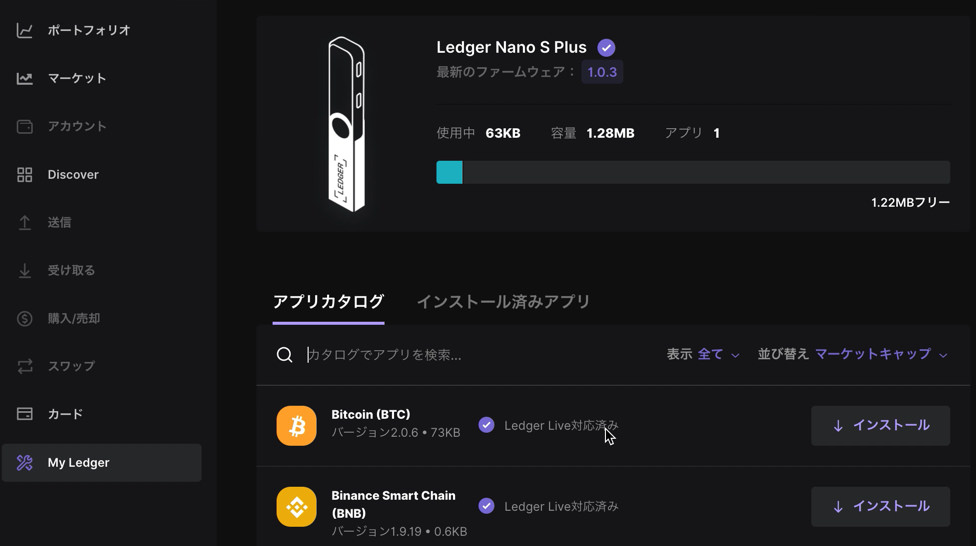
パソコンでLedger Liveアプリをひらくと、このような画面が出ます。
左側がメニューで、このうち主に使う機能は以下の4つです。
- ポートフォリオ
- アカウント
- 送信
- 受け取る
ポートフォリオ
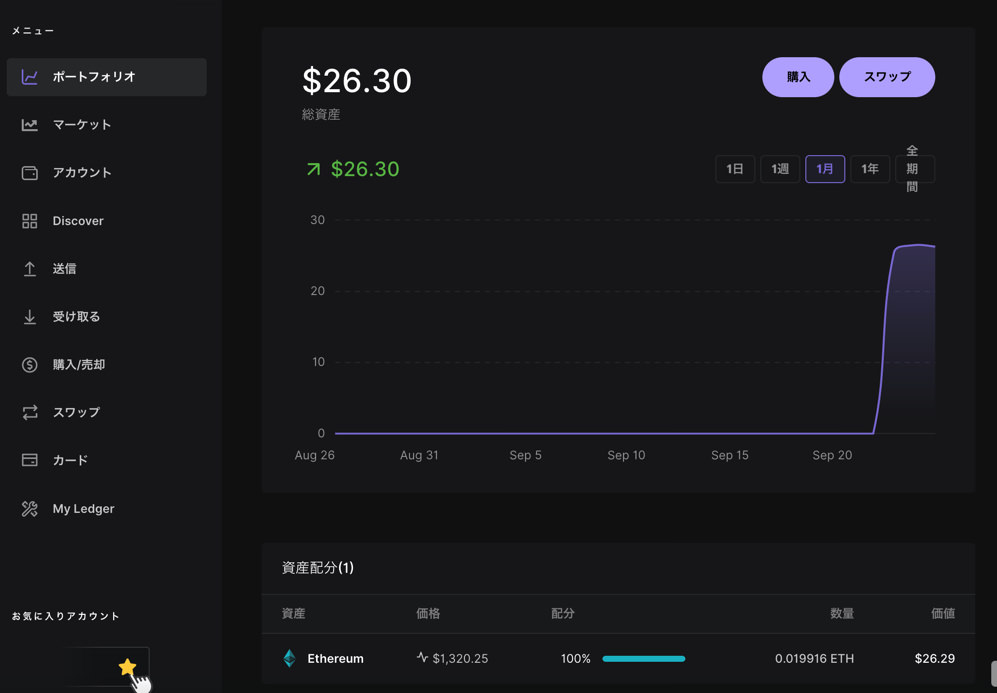
【ポートフォリオ】を選ぶと、現在レジャーナノに入っている総資産や、取引履歴が確認できます。
アカウント
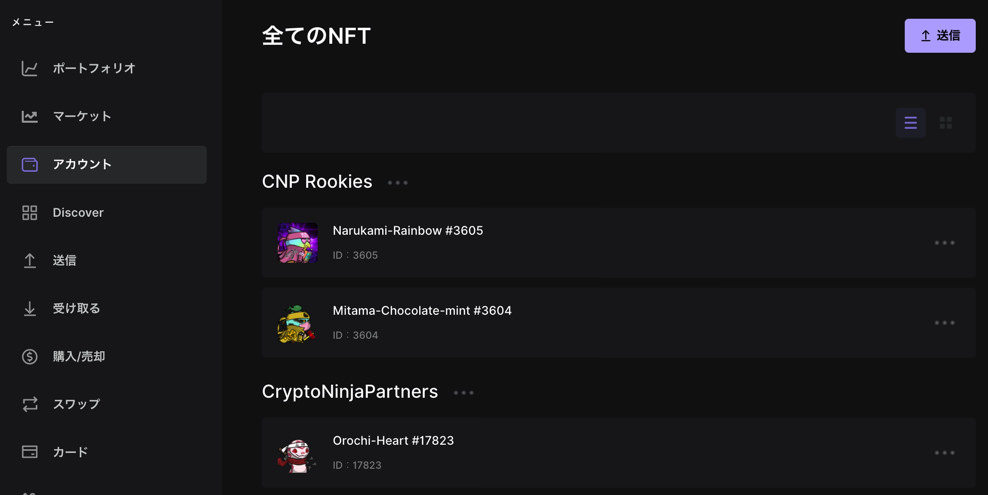
メニューの【アカウント】→【Ethereum】→【ギャラリーを見る】をクリックすると、レジャーナノに保管しているNFTが確認可能です。
送信・受け取る
【送信】はレジャーナノからの送金、【受け取る】はレジャーナノへの入金で使います。
このふたつはよく使うから、このあと詳しく手順を説明するね!
スリープの設定を変更する
レジャーナノは、慣れるまではスリープの設定を変更しておくのがおすすめです。
なぜなら、接続するたびに【PINコード】を入力する必要があるから。
スリープになるまでの時間が、デフォルトだと短いんだよね〜
初期設定中も、何度もPINコードを入力しなきゃいけなくてストレスだった。。
設定はLedger Liveアプリをひらかなくても、本体の操作だけで可能です。
PINコードを入力してロック解除→レジャーナノ本体で【Control Center】→両方のボタンを長押し→【Security】→【PIN Lock】と進みましょう。
スリープ時間は以下から選んでください。
- オフ
- 1分
- 3分
- 5分
- 10分
PINコードを変更する
私の場合ですが、最初に8桁かつ難しいPINコードにしすぎたので、あとから4桁に変更しました。
PINコードを入力してロック解除→レジャーナノ本体で【Control Center】→両方のボタンを長押し→【Security】→【Change PIN】と進んでください。
4桁にする場合、4桁まで入力したあと、両方のボタンをもう一度押します。
確認で同じ数字を入力し、さらに「現在のPINコードを入力」で変更が確定になるので注意しましょう。
順番で言うと【新しいコード】→【新しいコード】→【古いコード】と打てばOK♥
利用を終了するときは?
電源オフボタンはないので、使い終わったらそのままケーブルを抜いて大丈夫です。
販売代理店のHPでも「外し方で壊れる心配はない」と書かれてたよ!(引用:ハードウェアウォレットジャパン)
レジャーナノの使い方:入金・送金のやり方
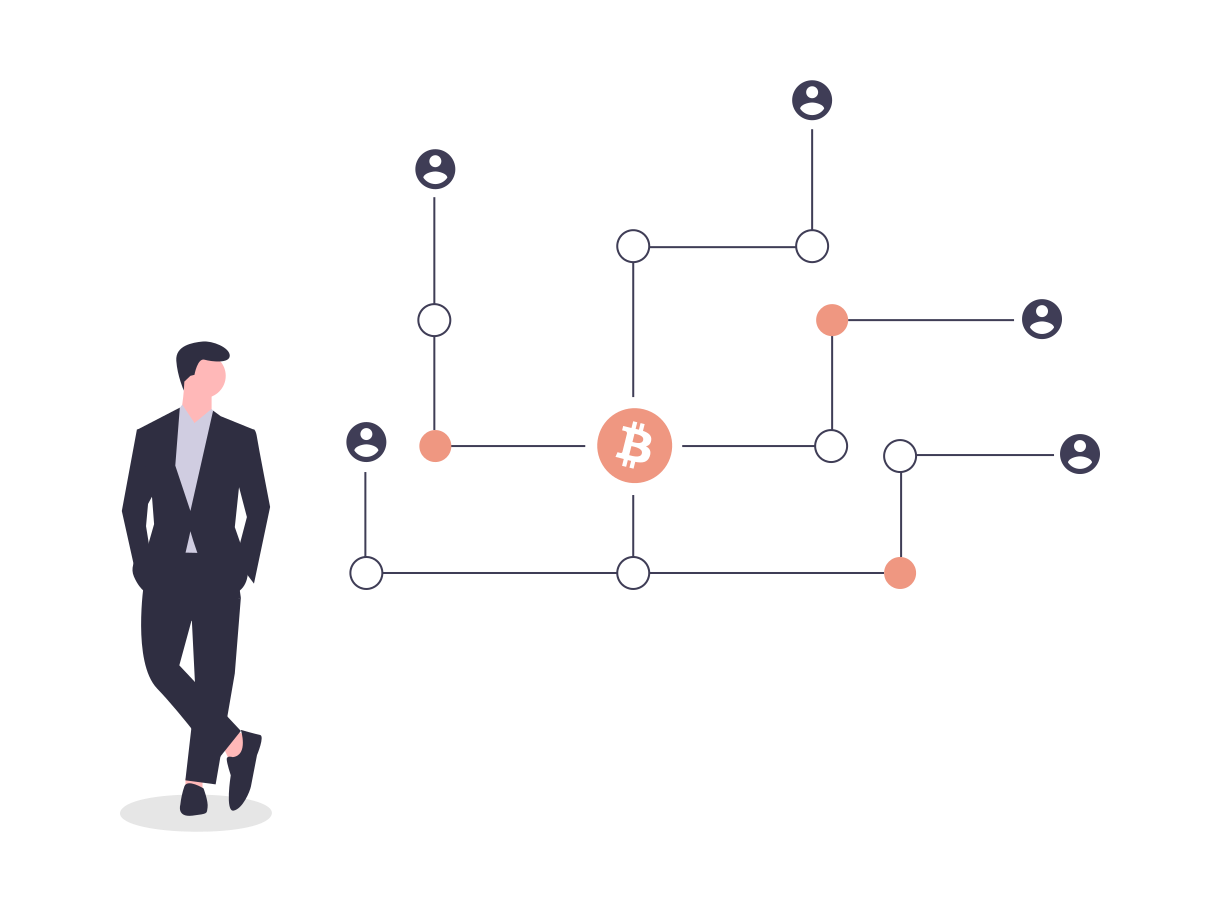
つづいて、レジャーナノに入金&レジャーナノから送金するやり方を見ていきましょう。
入金…レジャーナノからopensea(オープンシー)にNFTを送るときは、レジャーナノにガス代分のETHが入金されている必要があるため、先に入金します。
送金…レジャーナノに入れた通貨を、ウォレットに戻したいときは「送金」です。
レジャーナノへの入金は、仮想通貨取引所やメタマスクなど、どこからでも大丈夫です。
ふだんの入金と同じように、ウォレットアドレスがわかればOK♥
レジャーナノに入金する
今回は例として、メタマスクからレジャーナノへETHを入金してみますね。
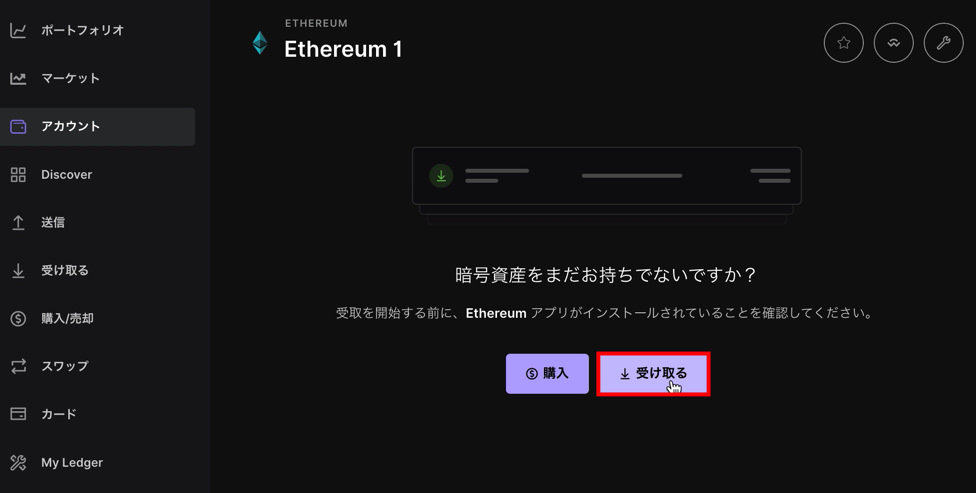
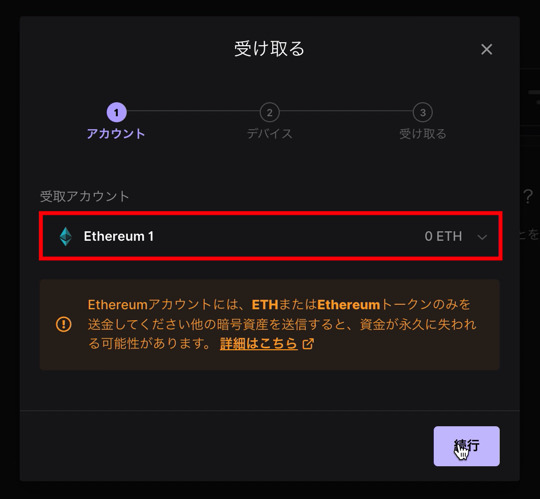
Ledger Liveアプリメニューの【受け取る】→【ETH】を選択します。
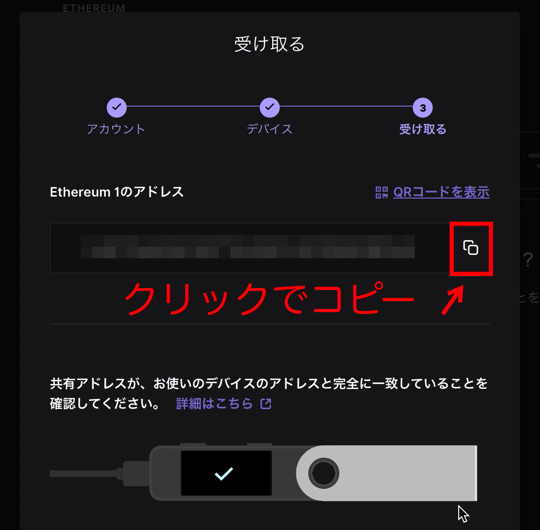

PC側でアドレスをコピー。
レジャーナノ本体にもアドレスが表示されるので、確認して【決定(2つのボタンを同時押し)】しましょう。
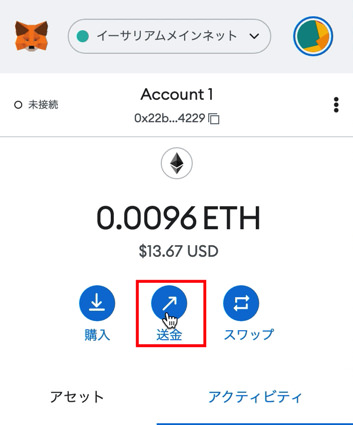
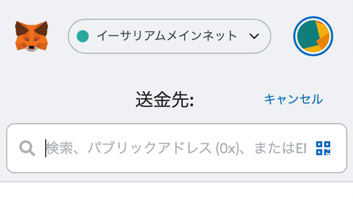
つづいて、メタマスクを開き【送金】→送金先に、さきほどコピーしたアドレスを貼り付けましょう。
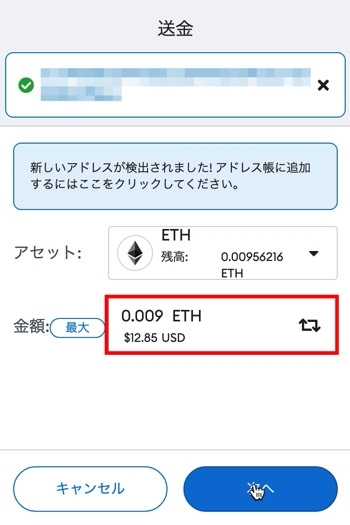
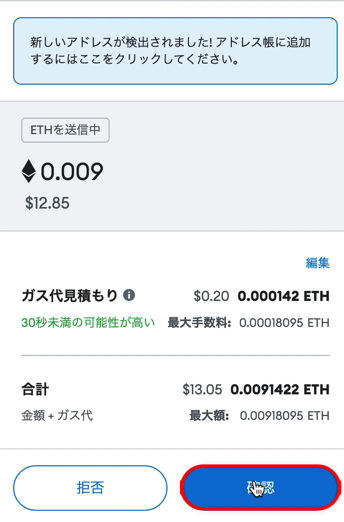
送りたい金額を入力し、ガス代を確認して送ります。
いきなり大きな金額を送るのが怖い…という場合は、少額でテストしてみてもいいね。
私の場合は1〜2分で着金したよ!
入金できたか確認する方法
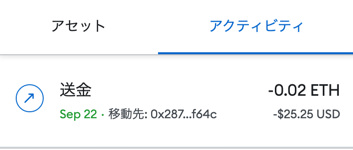
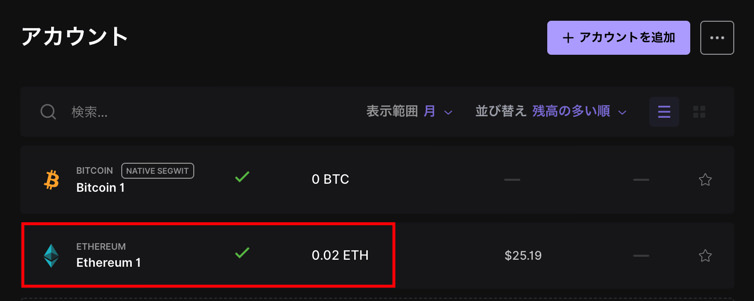
送金すると、メタマスクの【アクティビティ】に履歴が表示されます。
同様に、Ledger Liveアプリのメニュー【アカウント】→【Ethereum】でも入金が確認できました!
レジャーナノから送金する
つづいて、レジャーナノから送金する場合を見ていきましょう。
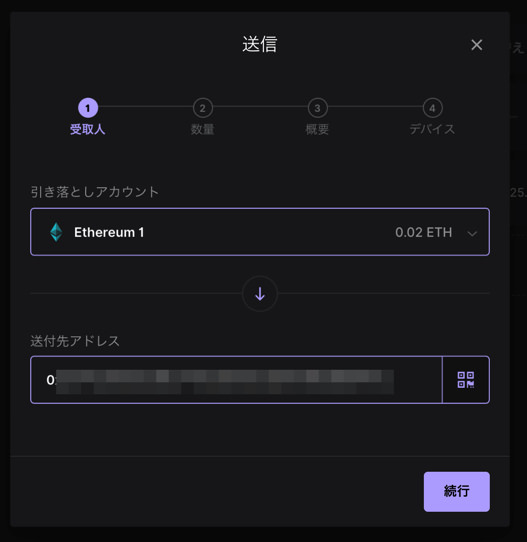
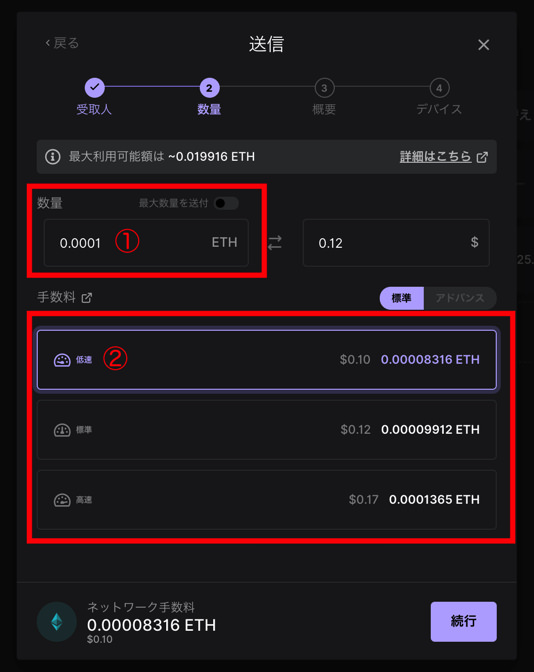
パソコン画面のLedger Liveアプリメニューから【送信】をクリック→送りたい通貨のアカウントをえらび、アドレスをコピーします。
①送りたい金額を入力し、②送り方を低速(ガス代が安い)〜高速(ガス代が高い)の中から選択。
とくに混んでない時間なら、【低速】を使ってもすぐに送金できたよ!
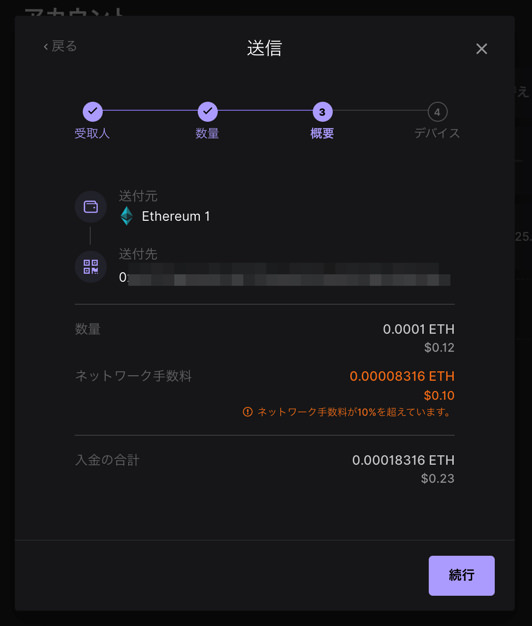
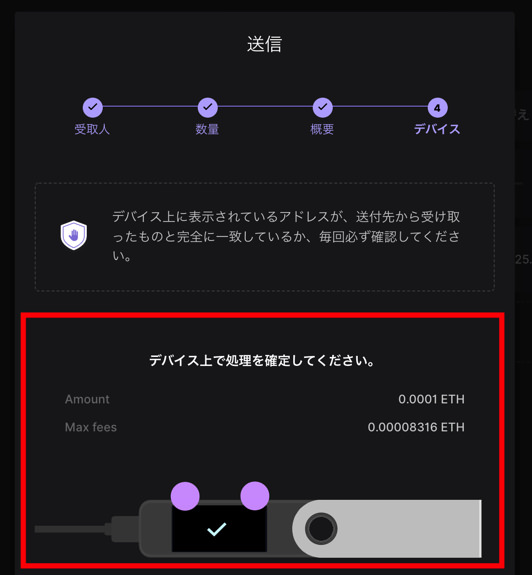
確認画面が出ます。(※画面は送金額が少なすぎて注意が出てますが、ちゃんと送れました)

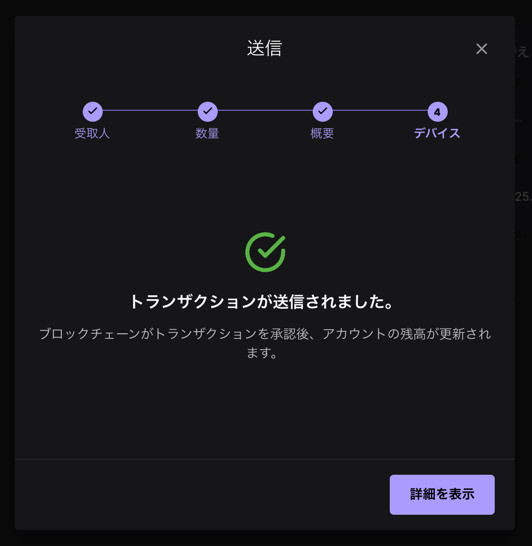
レジャーナノ本体を操作します。
指示にしたがって進んでいき、【Approve】で決定すれば完了です。
レジャーナノの使い方:メタマスクと連携する
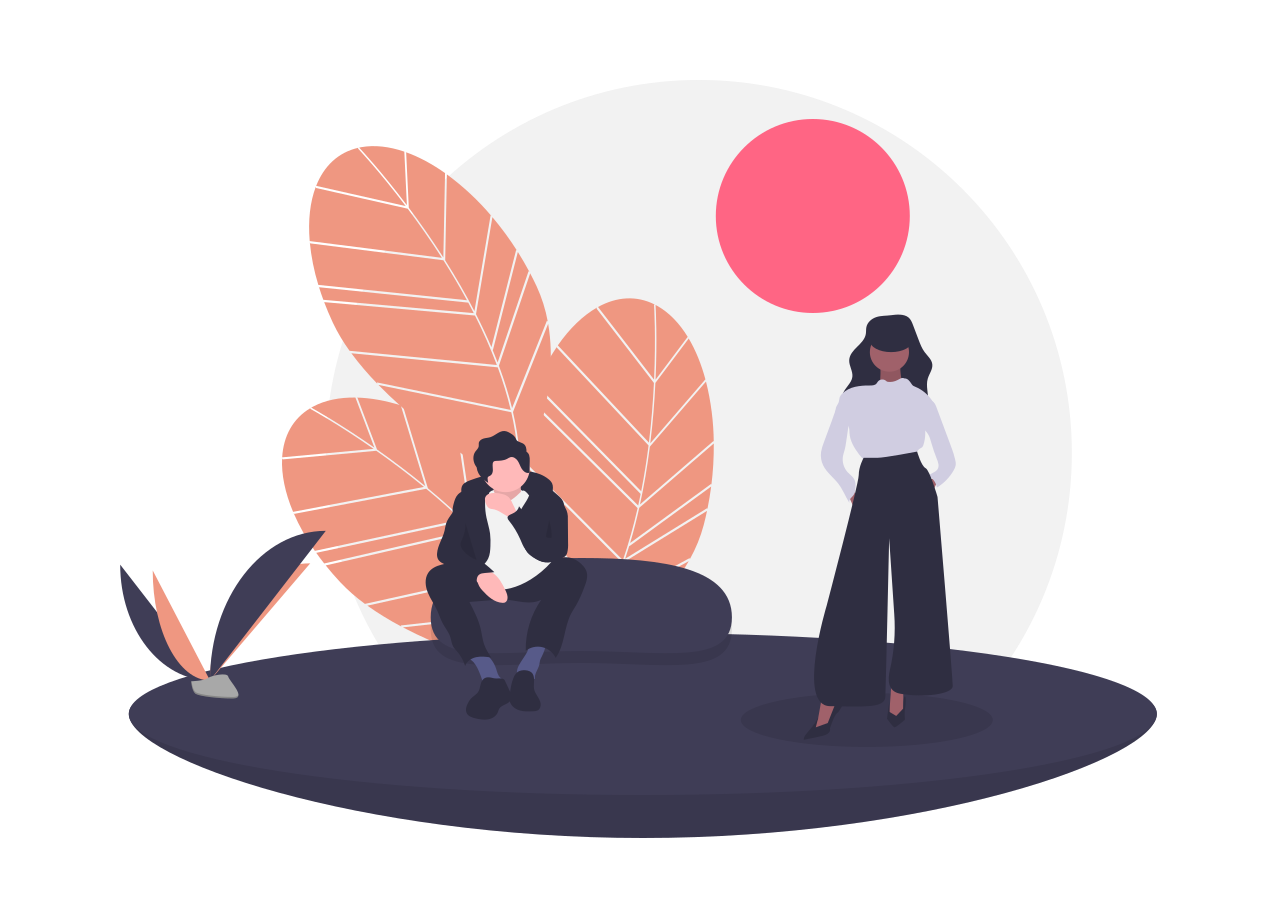
レジャーナノはメタマスクと互換性があるため、簡単に連携できます。
さきほど、入金・送金の例でメタマスクを使用しましたが、じつはメタマスクとなら一瞬で入金・送金できてしまうんです…
さっきの例は、取引所との入金や送金のとき役立ててください!笑
メタマスクと連携するやり方
それではさっそく連携してみましょう。
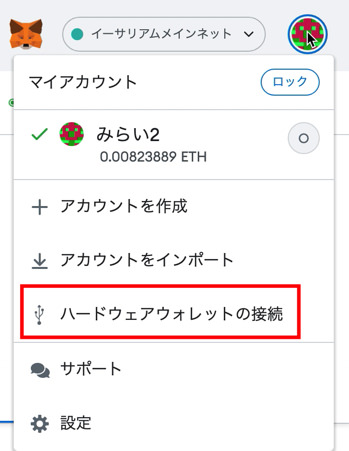
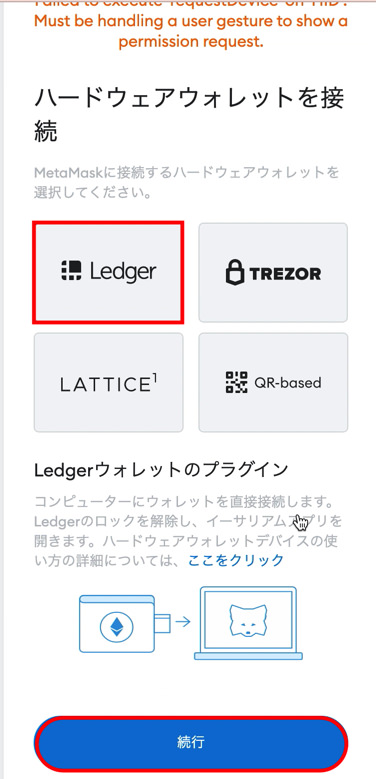
メタマスクをひらき、右上の丸アイコンをクリック→【ハードウェアウォレットの接続】を選択。
【Ledger】 を選び【続行】します。
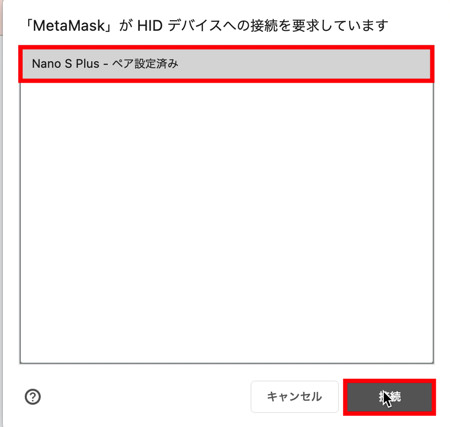
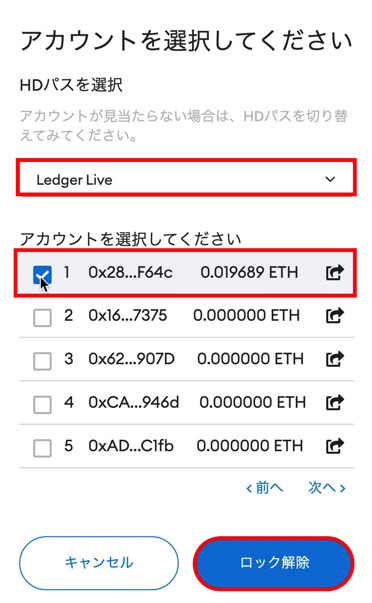
【Nano S Plus – ペア設定済み】をえらび【接続】→HDパスが【Ledger Live】になっていることを確認し、一番上の①にチェック→【ロック解除】してください。
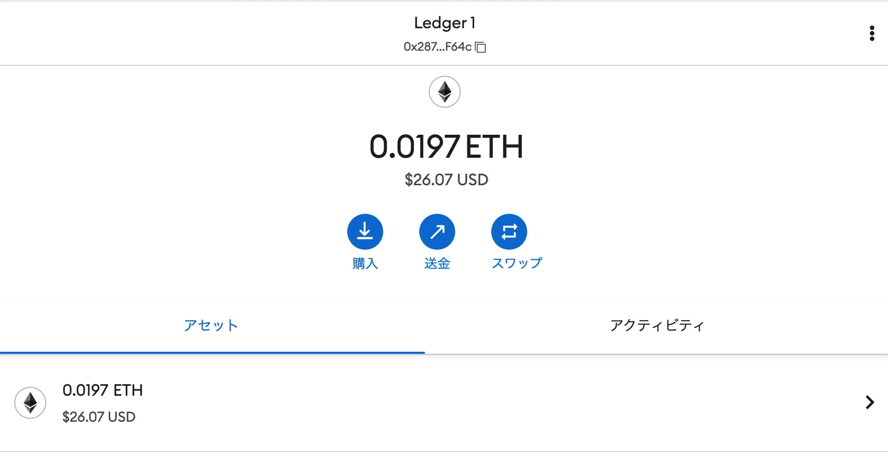
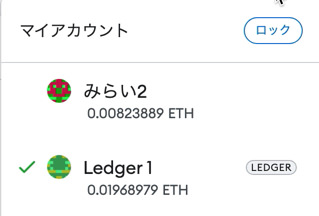
これで新たに【Ledger】のアカウントがメタマスクに追加できました。
丸アイコンからも確認できます。
メタマスク上で送金・入金する
では実際に、メタマスクのアカウント間で入金・送金してみましょう。
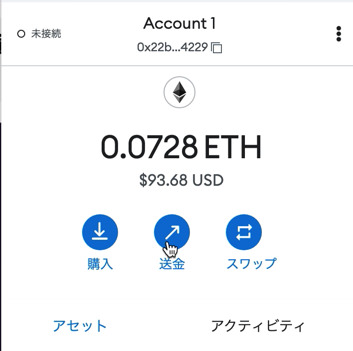
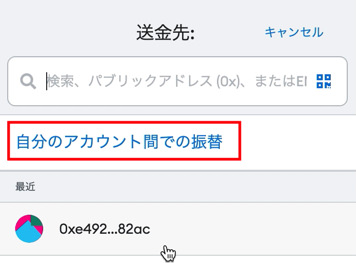
メタマスクをひらき、送金したいほうのアカウントから【送金】を選択→【自分のアカウント間での振替】を選びます。
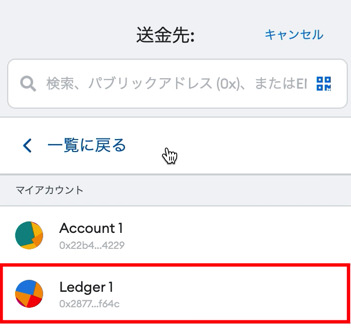
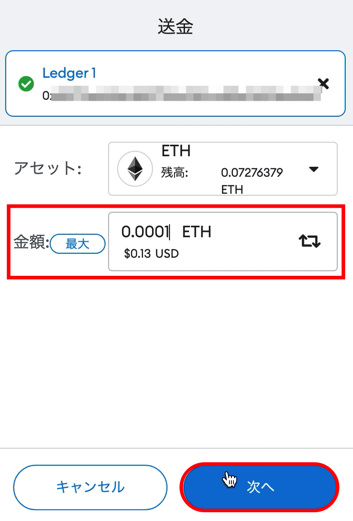
入金したいほうのアカウント【Ledger】を選択→送りたい金額を入力して【次へ】。
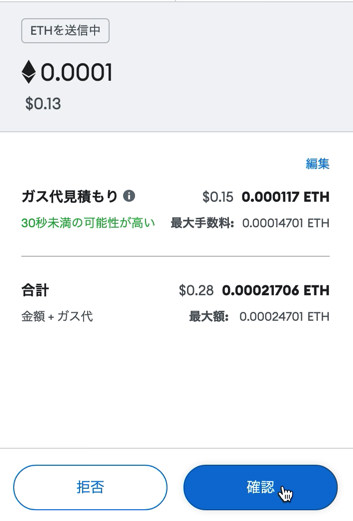
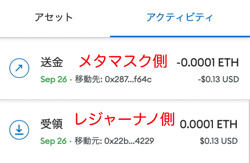
ガス代を【確認】で完了です。
アクティビティを見ると、メタマスク側のアカウント・レジャーナノ側のアカウントの両方に、ちゃんと反映されていました!
この方法だとめちゃくちゃ早いです!笑
openseaからレジャーナノへNFTを送る方法
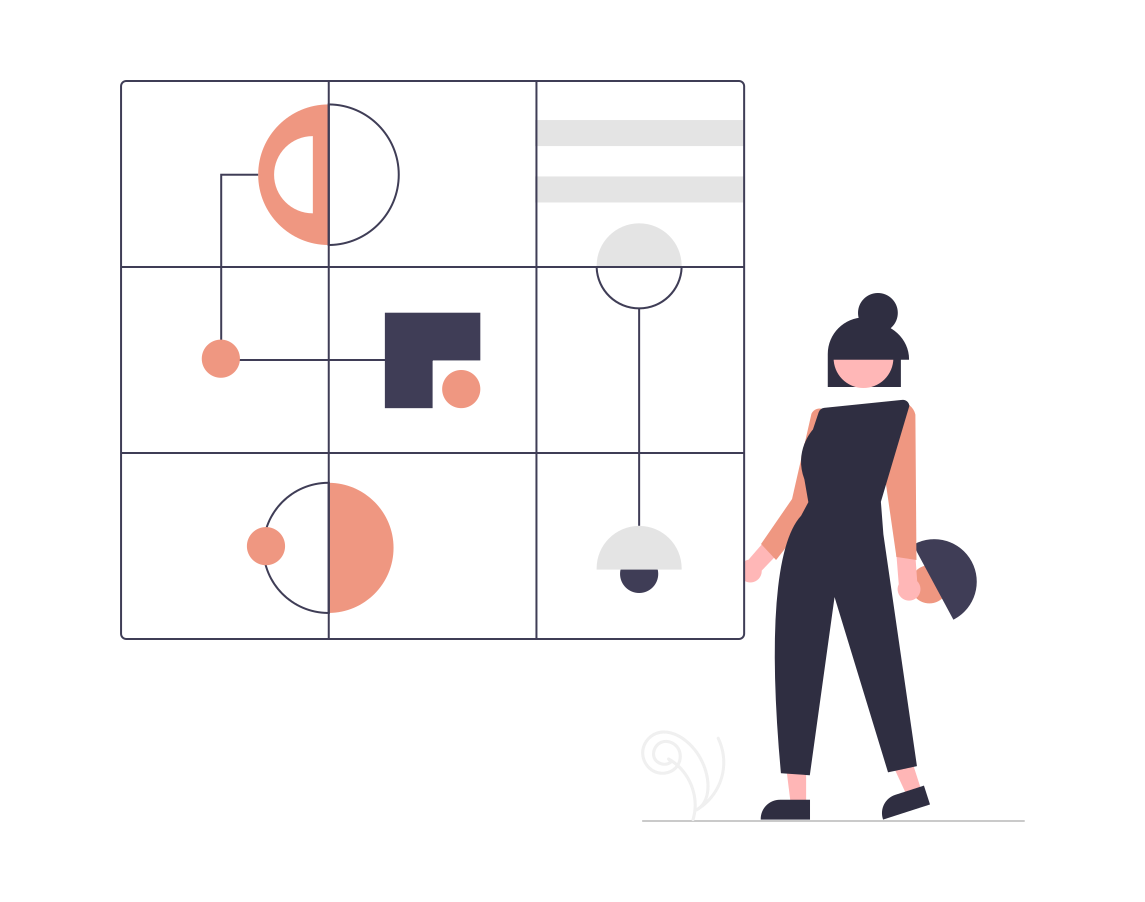
ここでは、opensea(オープンシー)からレジャーナノへ、NFTを送る手順を見ていきましょう。
openseaで買ったNFTを、レジャーナノで保管したいときのやり方だね
作業自体はめちゃくちゃカンタン♥
パソコン画面のLedgerアプリメニューから、自分が送りたいNFTのチェーンのアカウントを選びます。
ETHチェーンならETH、PolygonチェーンならPolygonですね。
もし該当チェーンのアカウント作成がまだの場合は、ここから飛んで設定しましょう。
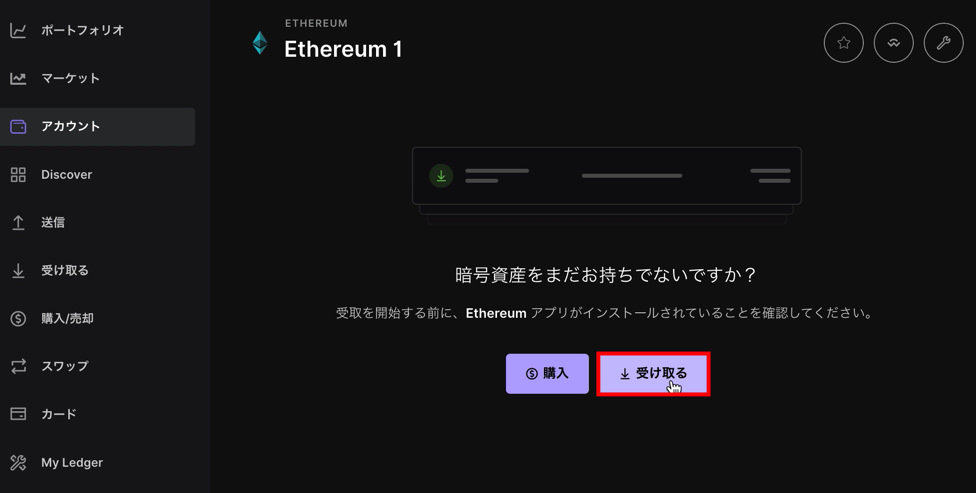
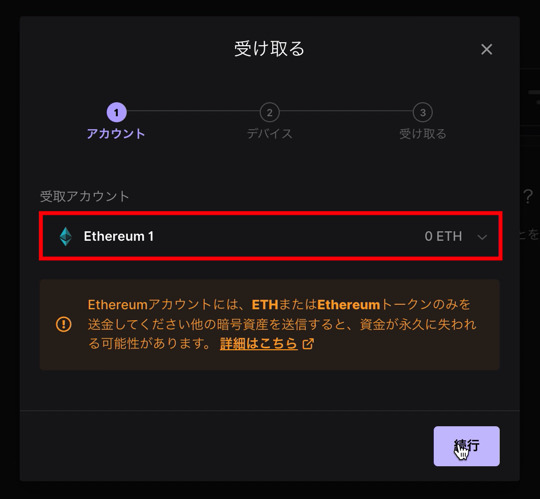
パソコン画面のLedger Liveアプリメニューから【受け取る】をクリック。
今回はETHチェーンのNFTを送りたいので、アカウント追加したETHを選択します。
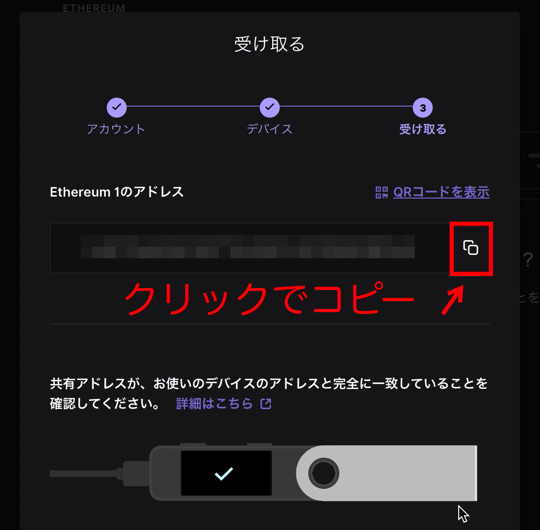
ETHのアドレスが表示されるのでコピーしましょう。
スマホで送る場合はQRコードを読み込んでもOK!
レジャーナノ本体の画面にもアドレスが出るので、確認して【Approve】を押します。
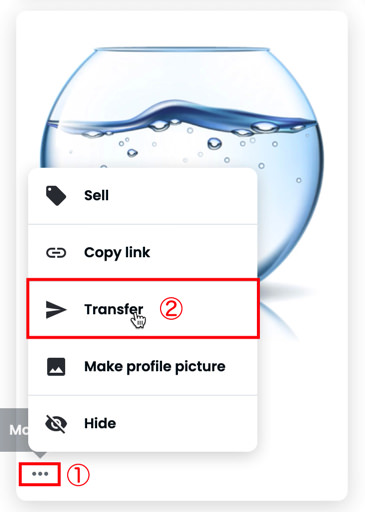
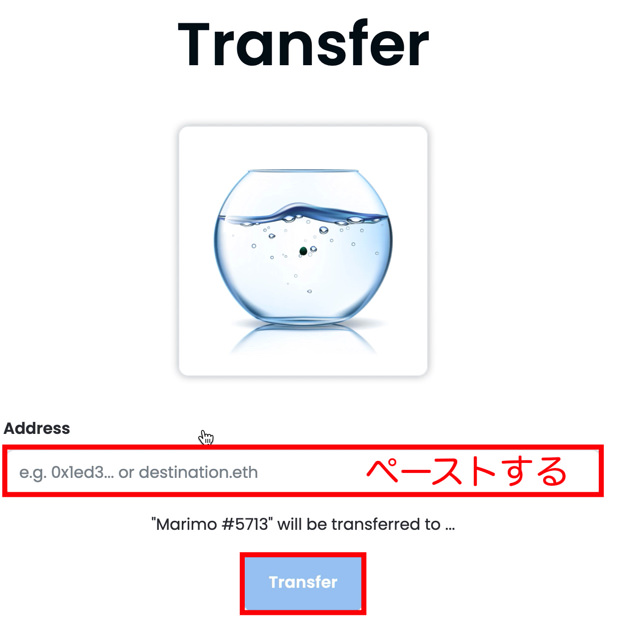
openseaをひらき、①送りたいNFTの3つの点をクリック→②【Transfer】をクリック。
さきほどコピーしたアドレスを貼り付けます。
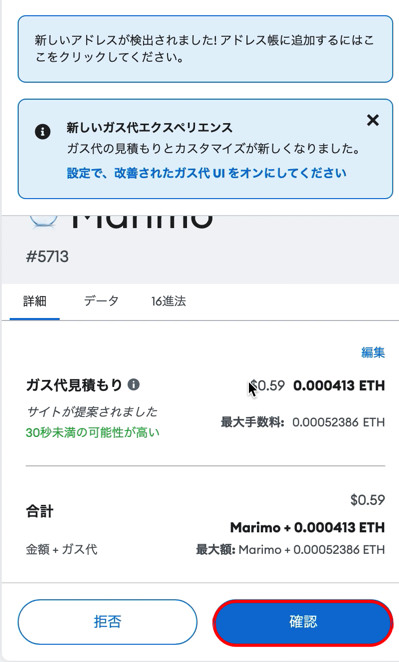
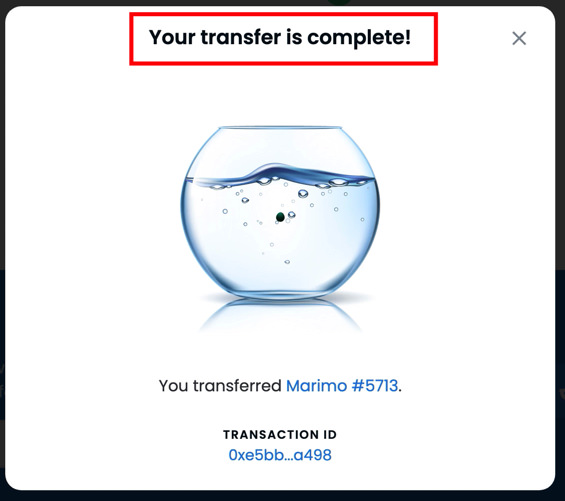
ガス代を確認して送りましょう。
今回のガス代は約74円でした♥
【Your trancefer is complete!】と出ればOKです。
ちゃんとNFTが送れたか確認する方法
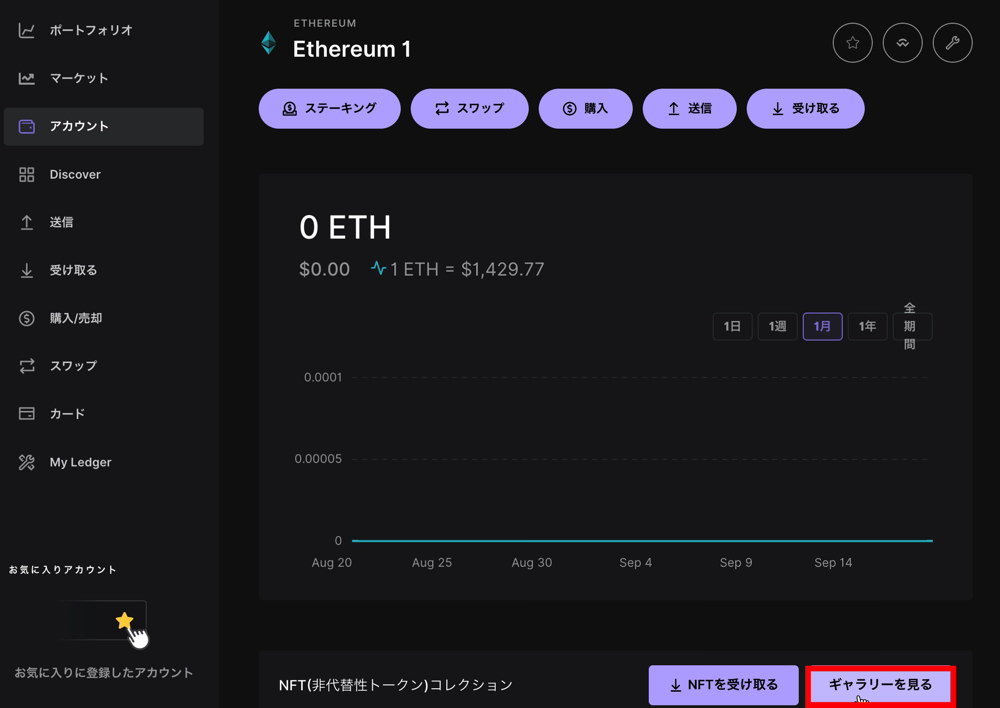
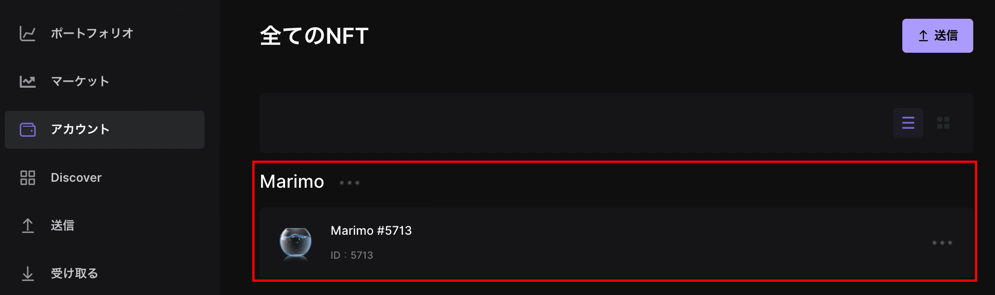
パソコン画面のLedger Liveアプリメニュー【アカウント】→【ギャラリーを見る】から、送ったNFTが確認できます。
レジャーナノからopenseaへNFTを送る方法
つづいてはさっきと反対に、レジャーナノにあるNFTを、openseaへ送る方法を見ていきましょう。

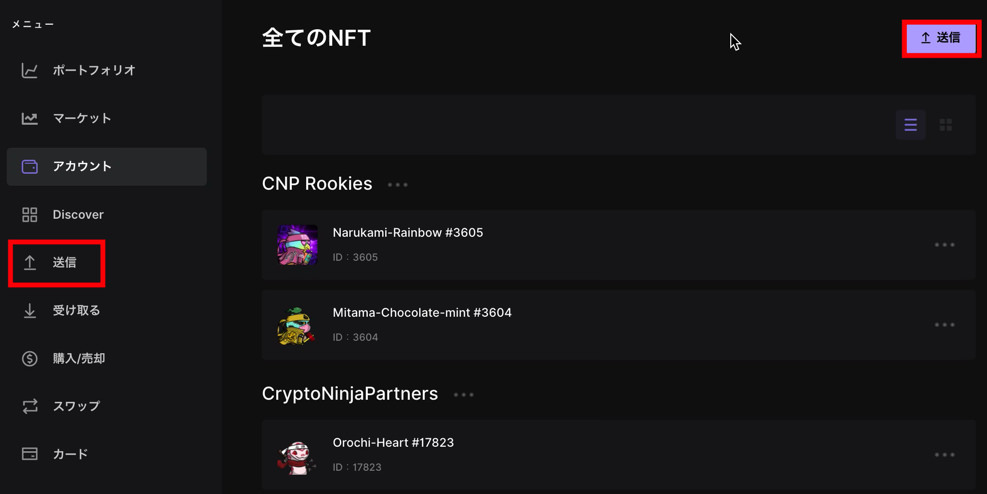
まずはNFTを送る先のウォレットへアクセスし、ウォレットアドレスをコピーしておきます。
Ledger Liveアプリのメニュー【送信】をクリック(もしくは、【アカウント】→【ギャラリーを見る】でNFT一覧ページの右上から【送信】でも可)。
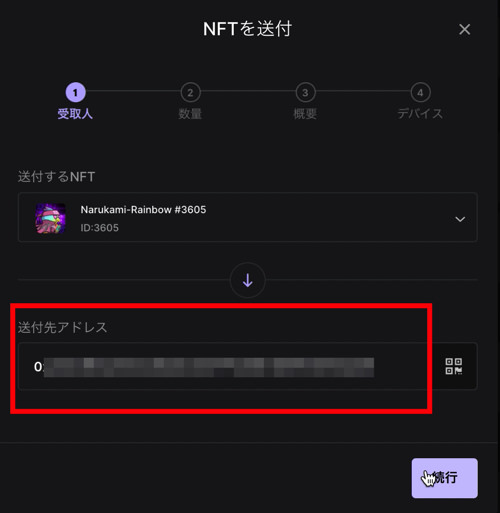
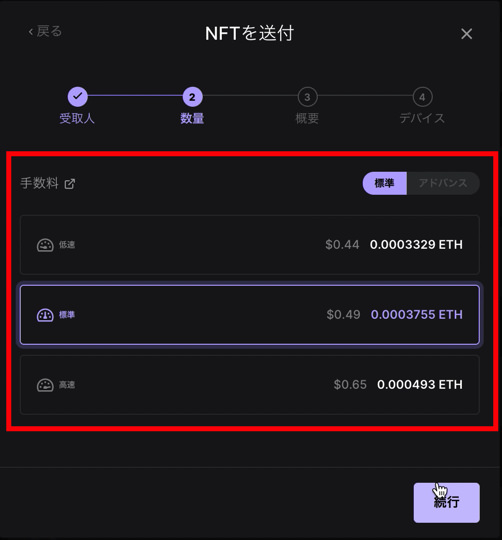
送付先アドレスを入力する画面が出るので、さきほどコピーしたウォレットアドレスを貼り付けます。
次に、手数料を低速(ガス代が安い)〜高速(ガス代が高い)の中から選択→確認画面が出るので【続行】してください。
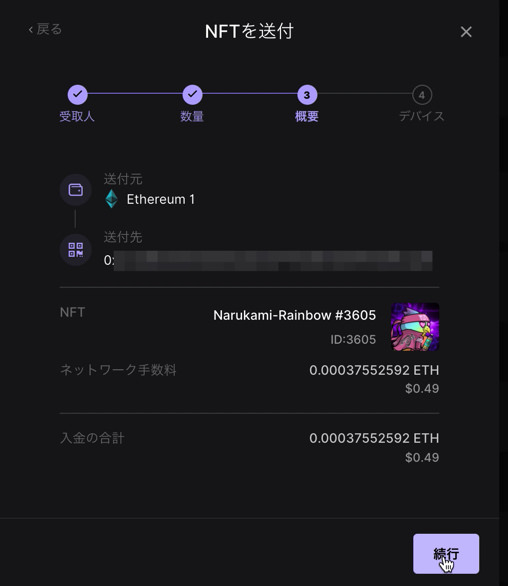
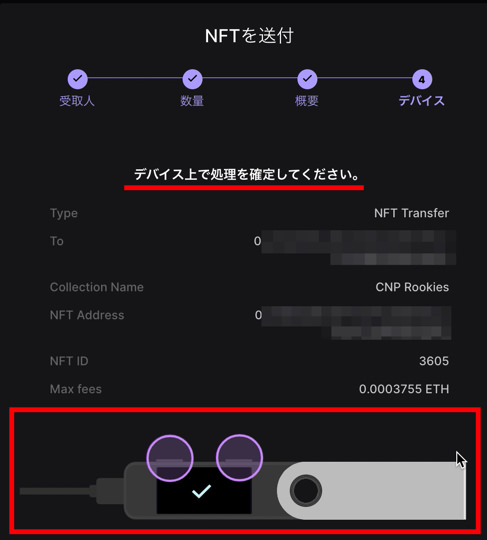
表示されている内容を確認し【続行】します。
【デバイス上で処理を確定してください】と表示されるので、レジャーナノ本体でウォレットアドレス・NFTアドレス・NFT IDなどを順番にチェックしていきましょう。
最後に【Accept and Send】で決定すれば完了です。
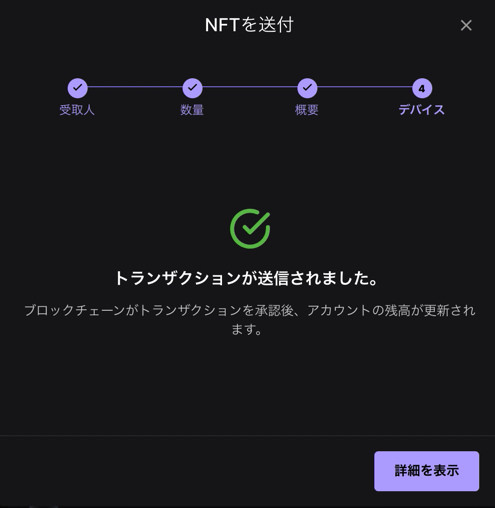
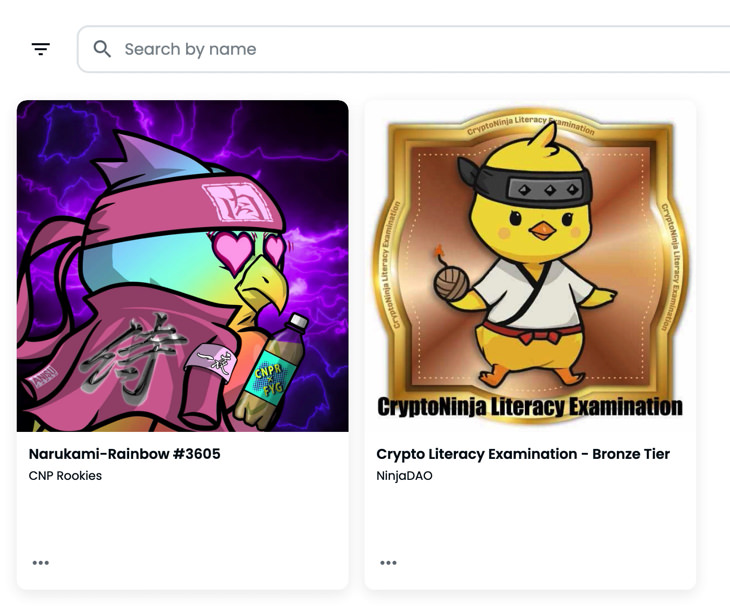
【トランザクションが送信されました】と出たら、openseaを確認してみましょう。
数十秒〜数分で反映されます。
おつかれさまでした♥
レジャーナノの使い方の注意点
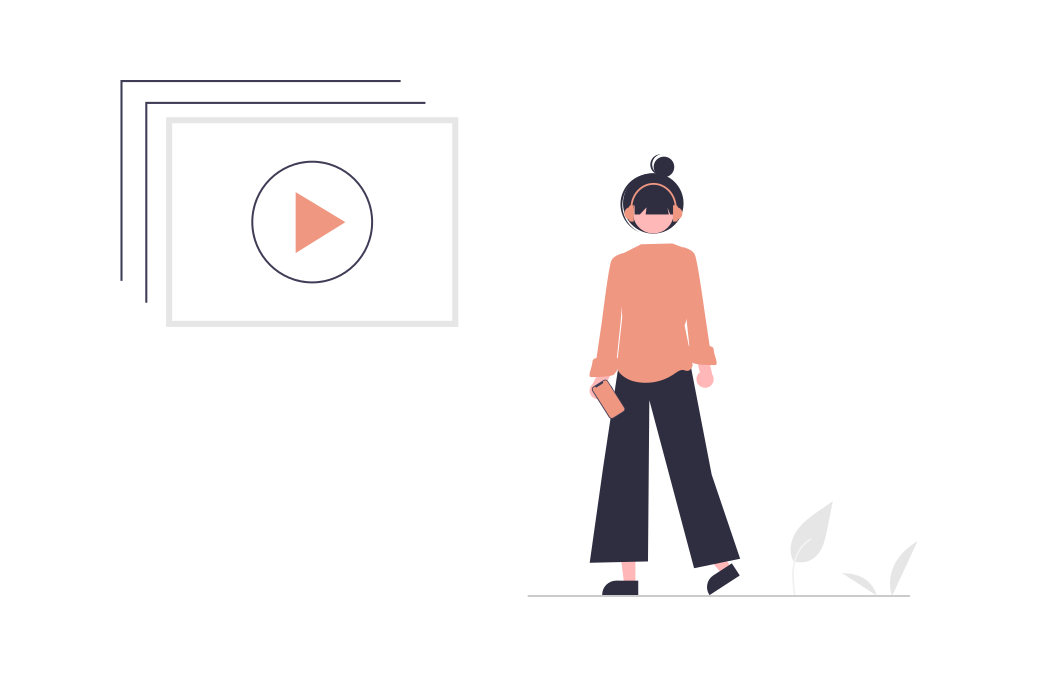
最後に、レジャーナノの使い方で注意してほしいポイントを2つ紹介しますね。
直接NFT売買をしない
レジャーナノもウォレットの一種なので、直接NFTを購入することができます。
しかし、この方法は危険なのでおすすめしません。
NFT詐欺で一番多いのが、ニセのサイトに「接続」してニセの「署名」をすることで、ウォレットの中身を盗まれてしまうパターンです。
たとえ資産はレジャーナノの中にあっても、自らの手で接続し署名してしまえば意味はありません。
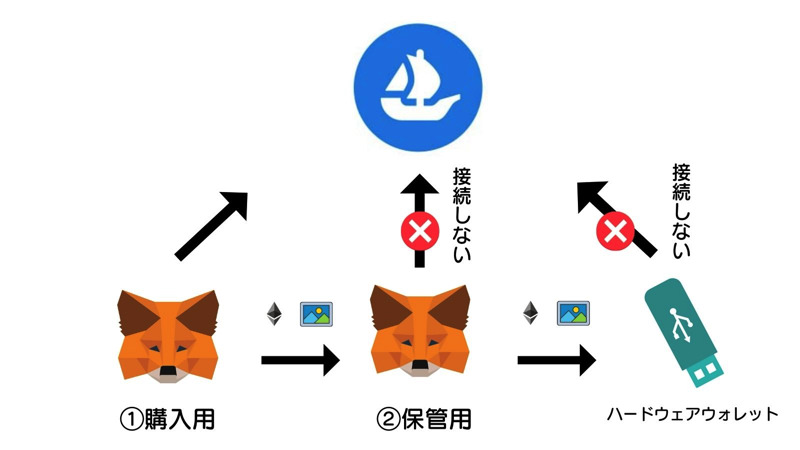
- opensea(オープンシー)でメタマスクを使ってNFTを買う
- NFTをレジャーナノにうつして保管する
この手順がもっとも安全でわかりやすく、初心者にもおすすめできる方法です。
レジャーナノを接続したり署名したりするのは、決まったサイトだけにしましょう。
壊れたり紛失したりした場合
もしレジャーナノが壊れたり、紛失したりした場合でも、復元が可能です。
レジャーナノの中にある「秘密鍵」は、24個のリカバリーフレーズさえわかれば機能するからですね。
逆に言うと、リカバリーフレーズを忘れると復元不可能になり、資産を失うことになるので注意しましょう!!
リカバリーシートは厳重保管だよ!
▼NFTの安全な保管方法を見てみる

▼NFT詐欺・ハッキング対策11選を見てみる

まとめ:レジャーナノを便利に使ってみよう

このページでは、レジャーナノの基本的な使い方や、入金・送金・NFTの送受信の手順について解説しました。
NFTだけじゃなく、仮想通貨も保管できて便利だなぁ〜
せっかく手に入れたハードウェアウォレットだから、最大限活用したいよね!
大事なNFTは、購入したらレジャーナノに送って保管するのがもっとも安全で、おすすめです。
レジャーナノを使って、楽しいNFT生活を満喫しましょう!
レジャーナノをまだ買っていない方は、安全な買い方や選び方についての記事も読んでみてください。

▼レジャーナノの初期設定のやり方はこちらからどうぞ。








